筆記本維修資料
筆記本電腦維修思路
?
在筆記本電腦的維修工作中,由于筆記本產品的高集成性和部件的精密性,故障判斷的方法和手段直接影響問題的解決和維修效率,采用恰當的思路和方法,能更有效、快速的解決問題,減少隱性故障的發生,更好的為客戶服務。下面是一些維修技巧指導。
?
6.1 維修注意事項
?
1.拆裝前注意事項
(2)當拆去電源線和電池后,打開電源開關、一秒后關閉。以釋放掉內部直流電路的電量。
(3)斷開AC適配器,拆下PC卡、軟驅、CD-ROM;然后重新連接它們。
(4)按照正確的方法拆裝筆記本電腦。
(5)不要對電腦造成人為損傷。
(6)拆卸各類電纜(電線)時,不要直接拉拽,而要握柱其端口,再進行拆卸。
(7)不要壓迫硬盤、軟驅或光驅。
(8)安裝時遵循拆卸的相反程序。
(9)維修人員應配戴相應器具(如靜電環等)。
?
2. 拆卸時需要的注意事項
(1) 首先拆卸筆記本時需要絕對細心,對準備拆裝的部件一定要仔細觀察,明確拆卸順序、安裝部位,必要時用筆記下步驟和要點。
(2) 當使用合適的工具,如鑷子,鉤針等工具。但使用時也要小心,不要對電腦造成人為損傷。
(3) 拆卸各類電纜(電線)時,不要直接拉拽,而要明確其端口是如何吻合的,然后再動手,且用力不要過大。
(4) 由于筆記本很多部件都是材質是塑料,所以拆卸時遇到此類部件用力要柔,不可用力過大。
(5) 不要壓迫硬盤、軟驅或光驅。
(6) 由于筆記本當中很多部件或附件十分細小,比如螺絲、彈簧等,所以嚴格記錄下每個部件的位置,相關附件的大小,位置等十分重要,拆卸下的部件按類碼放,對提高維修效率很有幫助。
(7) 最后就是安裝時遵循記錄,按照拆卸的相反程序依次進行。
?
6.2 維修方法及故障判斷
?
6.2.1 筆記本維修中的“八先八后”原則
?
1.先調查,后熟悉
維修,首先要弄清故障發生時電腦的使用狀況及以前的維修狀況,了解具體的故障現象及發生故障時的使用軟硬件環境才能對癥下藥。此外,在對其電腦進行維修前還應了解清楚其電腦的軟硬件配置及已使用年限等等,做到有的放矢。
?
2.先機外,后機內
對于出現主機或顯示器不亮等故障的筆記本電腦,應先檢查筆記本電源部分的外部件,特別是機外的一些開關,插座有無斷路、短路現象等,不要認為這些是不關緊要的小處,實踐證明許多用戶的電腦故障都是由此而起的。當確認機外部件正常時,再進行其他的檢測。
?
由于筆記本電腦安裝的特殊性,對于各個部件的裝配要求非常精細,不正確的安裝可能會造成很多問題,因此先檢查其有無裝配機械故障再檢查其有無電氣故障是檢修電腦的一般原則。
?
4.先軟件,后硬件
先排除軟件故障再排除硬件問題,這是電腦維修中的重要原則。在維修過程中要注意用戶的軟件使用環境和我們標配的有什么區別,是不是有什么行業公認的不兼容軟件的使用,系統啟動有沒有什么問題,一定要先排除軟件的問題再著手進行硬件的維修。例如WINDOWS系統軟件的被損壞或丟失可能造成死機故障的產生,因為系統啟動是一個一步一個腳印的過程,哪一個環節都不能出現錯誤,如果存在損壞的執行文件或驅動程序,系統就會僵死在這里。但電腦各部件的本身問題,插接件的接口接觸不良問題,硬件設備的設置問題例如BIOS,驅動程序的是否完善,與系統的兼容性,硬件供電設備的穩定性,以及各部件間的兼容性抗外界干擾性等等也有可能引發電腦硬件死機故障的產生。我們在維修時應先從軟件方面著手再考慮硬件。
?
5.先清潔,后檢修
如果已經打開筆記本電腦,在檢查筆記本電腦內部配件時,應先著重看看機內是否清潔,如果發現機內各元件、引線、走線及金手指之間有塵土、污物、蛛網或多余焊錫、焊油等,應先加以清除,再進行檢修,這樣既可減少自然故障,又可取得事半功倍的效果。實踐表明,許多故障都是由于臟污引起的,一經清潔故障往往會自動消失。
?
6.先電源,后機器
電源是筆記本電腦及配件的心臟,如果電源不正常,就不可能保證其它部分的正常工作,也就無從檢查別的故障。如果碰到不加電等與電源故障有關的故障應首先考慮檢測電源的正確性,包括電池是否有電、如果外接電源適配器,要檢測插座是否完好、電源適配器的輸出電壓及電流是否合乎本型號筆記本電腦的要求及電源DC板是否正常。
?
7.先通病,后特殊
根據筆記本電腦故障的共同特點及各個機器型號特有的故障現象,先排除帶有普遍性和規律性的常見故障,然后再去檢查特殊的故障,以便逐步縮小故障范圍,由面到點,縮短修理時間。
?
8.先外圍,后內部
由于筆記本電腦本身在拆裝方面的特殊性,可能不同的機型在拆裝同一部件的難度差別非常大,因此,我們在維修的時候要靈活運用,不能一味墨守成規,在檢測的時候要從簡單易查的部件開始,本著解決問題的思路,靈活運用,更好的為客戶服務。
?
6.2.2? 維修判斷原則和方法
?
1.特別要注意用戶的使用環境,包括硬件環境、軟件環境和周圍環境。
A、周圍環境:電源環境、其它高功能電器、磁場狀況、網絡硬件環境、溫濕度、環境的潔凈程度;
B、硬件環境:機器內的清潔度、溫濕度,部件上的跳接線設置、顏色、形狀,用戶加裝的與機器相連的其它設備等一切可能與機器運行有關的其它硬件設施;
C、軟件環境:除標本軟件及設置外,用戶加裝的其它應用與配置。
D、裝配檢測:由于筆記本的裝配的特殊性,因此我們在檢修時一定么注意
機器的裝配是否正確。
?
1.? 于所見到的現象,要根據已有的知識和經驗進行認真的思考、分析,在充分的思考與分析之后才可動手操作,盡量的運用我們已有的測試工具來進行檢測。對于不明白的問題應向有經驗或技術水平較高的人員咨詢。
?
3. 維修判斷必須先從軟件入手,最后考慮硬件的問題并結合昭陽筆記本電腦測試指導中的工具進行測試。下列情況,可考慮從硬件入手。(請根據“3:維修判斷指導”進行具體判斷)
A、不加電;
B、開機無顯。
C、明顯的硬件故障
?
4.必須充分地與用戶溝通。了解用戶的操作過程、出故障時所進行過的操作、用戶使用電腦的水平等。
?
5. 當出現大批量的相似故障(不僅是可能判斷為批量的故障)時,一定要對周圍的環境、連接的設備,以及與故障部件相關的其它部件或設備進行認真的檢查,以排除引起故障的根本原因。另外,要審查用戶的操作環境,如安放電腦的臺面是否穩固、操作是否符合要求等。
(1)維修判斷總是從最簡單的做起:如先查看外觀、連接,再看軟件的設置、安裝,最后檢查部件或設備。
(2)觀察法。觀察,是維修過程中第一要法,它貫穿于整個維修過程中。觀察不僅要認真,而且要全面。要觀察的內容包括:
A、加電前的觀察(見下面的“3、維修判斷過程中應注意的問題”一節);
B、拆裝過程中的觀察。應養成注意故障機原始狀況的好習慣,即每進行下一步操作之前,都要觀察當前的狀況,如連接狀況、安裝狀況、形狀狀況等;每拆卸下一個部件或設備后,都要對所拆卸的部件進行認真查看,如:部件上芯片或器件的顏色、插槽、接插件等;
C、加電過程中的觀察。加電中,應重點觀察:指示燈、風扇、氣味、屏幕顯示的內容(包括一閃而過的內容)等。
D、周圍環境的觀察。這一點一定要引起維修工程師的足夠重視。
?
6.軟件檢查與判斷
A、操作系統方面。如操作系統是否能正常啟動、響應和運行是否存在病毒等;
B、設備驅動安裝與配置方面。即設備驅動程序是否與設備匹配、版本是否合適、相應的設備在驅動程序的作用下是否能正常響應;
C、磁盤狀況方面。檢查磁盤上的分區是否能訪問、介質是否有損壞、保存在其上的文件是否完整等(判斷的方法參見第二部分中的相關內容)
D、應用軟件方面。如應用軟件是否與操作系統或其它應用有兼容性的問題、使用與配置是否與說明手冊中所述的相符、應用軟件的相關程序、數據等是否完整等;
E、BIOS 設置,在必要時應先恢復到最優狀態。建議:在維修時先把BIOS恢復到最優狀態,然后根據應用的需要,逐步設置到合適值。
F、在硬件配置正確,并得到用戶許可時,可通過重建系統的方法來判斷操作系統之類軟件故障,在用戶不同意的情況下,建議使用自帶的硬盤,來進行重建系統的操作。在這種情況下,最好重建系統后,逐步復原到用戶原硬盤的狀態,以便判斷故障點。
?
7. 隔離法
這種方法與下面的最小系統法類似。即將有可能干擾故障判斷,或懷疑有故障的功能屏
蔽掉,以突出故障本身的一種判斷方法。這種方法不僅用于硬件維修,還可用于軟件維修。
?
8. 最小系統法
最小系統是指在滿足特定應用的條件下,使用的最少的部件配置來進行維修判斷的方法。最小系統有兩種:
(1)硬件最小系統:既是光板測試,只包括主板、CPU、內存、液晶屏和電源,這種測試可以排除很多由于裝配而引起問題。
(2)軟件最小系統:只含有電源、主板、CPU、內存、顯示卡、硬盤、鍵盤。在這個系統下,檢查軟件問題、啟動問題及硬件問題。
(3)利用最小系統法,有兩種判斷思路:
A、在所組成的最小系統配置下,查看故障是否復現,如果故障消失,說明問題出在其它部件或設備上,否則問題出在最小系統中的部件上。
B、最小系統法,也可反轉使用,即從當前故障機的配置開始,逐步減少部件,最后至最小系統。在這一過程中,當減掉某部件后,故障消失,則在減掉的部件中就有可能存在故障部件。減少部件的順序,建議:A、先減去非聯想部件,然后是聯想標配部件;B、先外圍設備,后內部部件;C、先其它板卡,后驅動器?顯示卡?內存。
?
9. 用替換法進行替換及比較判斷
替換、比較的順序。建議如下:
A、應根據故障的現象或第二部分中的故障類別,來考慮需要進行替換比較的部件或設備
B、在替換比較的過程中,應按先簡單后復雜的順序進行替換比較。
C、替換比較,應最先考查與懷疑有故障的部件相連接的連接線、信號線等,之后是替換懷疑有故障的部件,再后是替換供電部件,最后是與之相關的其它部件。
D、替換比較,還可從當前部件的故障率高低來考慮最先替換的部件。故障率高的部件先進行替換。
?
10.加裝硬件設備后,如無特別說明,最好先由操作系統自動識別。而且最f12 0 TD 好在刪除了舊設備后,再加裝同類新設備。
?
11.隨機性故障的處理思路。隨機性故障是指:隨機性死機、隨機性報錯、隨機性出現不穩定現象。對于這類故障的處理思路應該是:
A、硬件,特別是上門服務時。一定要在充分軟件調試和觀察后,在一
定的分析基礎上進行硬件更換。如果沒有把握,最好在維修站內進行
硬件更換操作。
B、以軟件調整為主。調整的內容有:
a) 設置BIOS為出廠狀態
a) 查殺病毒
b) 調整電源管理
c) 調整系統運行環境
d) 必要時做磁盤整理,包括磁盤碎片整理、無用文件的清理及介質檢查(注意,應在檢查磁盤分區正常及分區中空余空間足夠的情況下進行)。
C、確認有無用戶自加裝的軟硬件,如果有,確認其性能的完好性。
?
6.2.3? 維修過程中應注意的問題
?
1.???? 在進行故障現象復現、維修判斷的過程中,應避免故障范圍擴大。
?
2. 在維修時,須查驗、核對裝箱單及配置。
?
3. 加電前,必須認真觀察周圍的環境、電腦設備的連接情況,以確認無異常。下列情況應重點注意觀察:
A、電源環境——電壓值是否在允許的范圍內,電源是否穩定;在同一電源分支上是否有較大的干擾設備。
B、周邊環境——設備間的距離,其它產生干擾的設備,其它設備與電腦設備的連接情況。
C、溫、濕度是否在允許的范圍內。
D、設備間用于連接的插頭座是否完好,接觸是否牢靠。邊線連接是否正確。
E、電腦設備及所邊其它設備是否存在變形、變色、異味等異常現象。
?
4. 對于自己不熟悉的應用或設備,應在認真閱讀用戶使用手冊或其它相關文檔后,才可動手操作。
?
5. 在進行維修判斷的過程中,如有可能影響到用戶所存儲的數據,一定要在做好備份或保護措施,并征得用戶同意后,才可繼續進行。
?
6. 如果要通過比較法、替換法進行故障判斷的話,應先征得用戶的同意。
?
7. 在維修過程中,要注意:
A、設備及系統等的驅動、補丁是否安裝、是否合適;
B、系統時間是否設置正確;
C、所在故障是否為業內公認的BUG或兼容問題;
D、硬件設置是否正確、合適。
?
8. 必須努力掌握相關操作系統的安裝方法與對應的配置工具的使用方法;理解各配置參數的意義與適用的范圍。
?
6.3 維修流程
?
1.不加電 (電源指示燈不亮)
(1) 檢查適配器或電源口,確認是否有主供電進入保護隔離電路。
(2)檢查開機開關。
(3)更換電源板(針對電源板分離的機型)測試。
(4)檢修主板開機電路。
(2)檢查開機開關。
(3)更換電源板(針對電源板分離的機型)測試。
(4)檢修主板開機電路。
2. 電源指示燈亮但系統不運行,LCD無顯示。
(1)按住電源開關并持續四秒鐘關閉電源,再重新啟動檢查是否啟動正常。
(2)外接CRT顯示器是否正常顯示。
(3)更換內存。
(4)清除CMOS。
(5)更換內存、CPU。
(6)利用最小系統法找出故障設備進行維修
(2)外接CRT顯示器是否正常顯示。
(3)更換內存。
(4)清除CMOS。
(5)更換內存、CPU。
(6)利用最小系統法找出故障設備進行維修
3. 死機、掉電
(1) 檢查散熱系統。
(2) 最小系統法測試。
(3) 重新安裝操作系統。
(2) 最小系統法測試。
(3) 重新安裝操作系統。
(4) 查CPU供電濾波部分和時鐘頻率是否異常
(5) CPU接口是否接觸良好
(6) 用排除法判斷CPU或內存是否不良
4. 花屏
外接顯示器看是否正常:
(1) 外接同樣花屏:
(1) 外接同樣花屏:
① 更換內存測試;
② 重新安裝顯卡驅動;
③ 檢測顯卡芯片是否虛焊;
④ 顯卡BGA或更換主板。
② 重新安裝顯卡驅動;
③ 檢測顯卡芯片是否虛焊;
④ 顯卡BGA或更換主板。
(2) 外接正常:
① 重新安插屏線兩端;
② 加焊屏線接口;
③ 更換屏線;
④ 更換液晶屏;
?
② 加焊屏線接口;
③ 更換屏線;
④ 更換液晶屏;
?
5. 暗屏
6. 無聲音
(1) 檢查音量調節是否正確。
(2) 檢查聲卡驅動是否正確安裝。
(3) 檢查喇叭連線。
(4) 檢查喇叭是否損壞。
(5) 檢測、更換功放、聲卡芯片。
(2) 檢查聲卡驅動是否正確安裝。
(3) 檢查喇叭連線。
(4) 檢查喇叭是否損壞。
(5) 檢測、更換功放、聲卡芯片。
7. 鍵盤問題
(1) 用測試程序測試判斷
(2) 檢查鍵盤線是否插好
(3) 替換鍵盤測試,確定是否鍵盤損壞
(4) 鍵盤損壞,維修、更換鍵盤
(5) 換鍵盤故障依舊,檢查鍵盤線接口
(6) 替換鍵盤芯片
(2) 檢查鍵盤線是否插好
(3) 替換鍵盤測試,確定是否鍵盤損壞
(4) 鍵盤損壞,維修、更換鍵盤
(5) 換鍵盤故障依舊,檢查鍵盤線接口
(6) 替換鍵盤芯片
8. 觸控板不工作
9. USB口不工作
(1)在BIOS設置中檢查USB口是否設置為“ENABLED”。
(2)重新插拔USB設備, 檢查連接是否正常。
(3)檢查USB端口驅動和USB設備的驅動程序安裝是否正確。
(4)檢查、更換USB口。
(5)檢查南橋是否存在虛焊現象。
(6)南橋BGA
(2)重新插拔USB設備, 檢查連接是否正常。
(3)檢查USB端口驅動和USB設備的驅動程序安裝是否正確。
(4)檢查、更換USB口。
(5)檢查南橋是否存在虛焊現象。
(6)南橋BGA
?
10. 風扇問題
(1) 用FAN 測試程序檢測是否正常,開機時風扇是否正常。
(2) 測試風扇連線是否良好。
(3) 測試風扇是否良好。
(4) 更換風扇控制芯片。
(2) 測試風扇連線是否良好。
(3) 測試風扇是否良好。
(4) 更換風扇控制芯片。
11. 串口設備不工作
(1) 在BIOS設置中檢查串口是否設置為“ENABLED”
(2) 用SIO測試程序檢測是否正常。
(3) 檢查串口設備是否連接正確。
(4) 如果是串口鼠標,在BIOS設置檢查是否關閉內置觸控板;檢查串口鼠標驅動安裝是否正確。
(5) 檢查串口芯片。
(6) 檢查主板上的南橋芯片是否存在冷焊和虛焊現象。
(2) 用SIO測試程序檢測是否正常。
(3) 檢查串口設備是否連接正確。
(4) 如果是串口鼠標,在BIOS設置檢查是否關閉內置觸控板;檢查串口鼠標驅動安裝是否正確。
(5) 檢查串口芯片。
(6) 檢查主板上的南橋芯片是否存在冷焊和虛焊現象。
12. 十三、并口設備不工作
(1) 在BIOS設置中檢查并口是否設置為“ENABLED”。
(2) 用PIO測試程序檢測是否正常。
(3) 檢查所有的連接是否正確。
(4) 檢查外接設備是否開機。
(5) 檢查打印機模式設置是否正確。
(6) 檢查主板上的南橋芯片是否存在冷焊和虛焊現象。
(2) 用PIO測試程序檢測是否正常。
(3) 檢查所有的連接是否正確。
(4) 檢查外接設備是否開機。
(5) 檢查打印機模式設置是否正確。
(6) 檢查主板上的南橋芯片是否存在冷焊和虛焊現象。
13. 電池電量在WINDOWS中識別不正常
(1) 確認電源管理功能在操作系統中啟動并且設置正確。
(2) 將電池充電三小時后再使用。
(3) 將電池充放電兩次后再試。
(4) 更換電池。
(2) 將電池充電三小時后再使用。
(3) 將電池充放電兩次后再試。
(4) 更換電池。
14. 驅動程序問題引起的故障現象
(1) 顯示不正常;
(2) 聲卡不工作;
(3) Modem,LAN不能工作
(4) QSB不能使用
(5) 某些硬件因沒有加載驅動或驅動程序加載不正確而不能正常使用
(2) 聲卡不工作;
(3) Modem,LAN不能工作
(4) QSB不能使用
(5) 某些硬件因沒有加載驅動或驅動程序加載不正確而不能正常使用
(6) 從網上下載最新驅動或找原驅動重新安裝
15. 操作系統問題引發的故障現象
(1)系統運行速度變慢
(2)死機、藍屏
(3)不能正常關機
(4)系統報錯
(2)死機、藍屏
(3)不能正常關機
(4)系統報錯
(5)解決辦法:重裝系統
 電子發燒友App
電子發燒友App









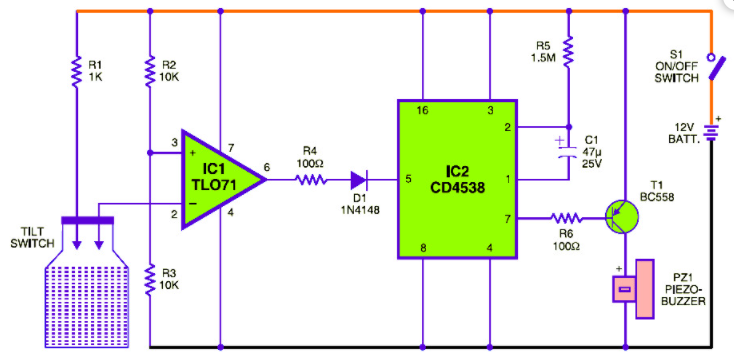













評論